Premiere Pro教程
- 1.影视编辑基础入门
- 1.1.视频处理基础知识
- 1.2.Premiere Pro CC影视编辑系统要求
- 1.3.启动Premiere Pro CC
- 2.工作界面快速导览
- 2.1.命令菜单
- 2.2.工作窗口
- 2.3.工作面板
- 3.影视编辑工作流程
- 3.1.影片编辑的准备工作
- 3.2.创建影片项目和序列
- 3.3.导入准备好的素材
- 3.4.对素材进行编辑处理
- 3.5.在时间轴中编排素材
- 3.6.为剪辑应用视频过渡
- 3.7.编辑影片标题字幕
- 3.8.为剪辑应用视频效果
- 3.9.为影片添加音频内容
- 3.10.预览编辑完成的影片
- 3.11.将项目输出为影片文件
- 4.素材的管理与编辑
- 4.1.素材导入设置
- 4.2.素材的管理
- 4.3.素材的编辑处理
- 5.捕捉DV视频素材
- 5.1.连接DV到计算机
- 5.2.从DV捕捉视频
- 6.视频过渡的应用
- 6.1.视频过渡效果的应用
- 6.2.视频过渡的分类详解
- 6.3.视频过渡效果应用实例
- 7.视频效果的应用
- 7.1.视频效果应用设置
- 7.2.视频效果分类详解
- 7.3.安装外挂视频特效
- 7.4.视频效果应用实例
- 8.关键帧动画的编辑
- 8.1.创建与设置关键帧动画
- 8.2.各种动画效果的编辑
- 8.3.关键帧动画应用实例
- 9.音频内容的编辑应用
- 9.1.音频内容编辑基础
- 9.2.编辑音频素材
- 9.3.应用音频过渡
- 9.4.应用音频效果
- 9.5.功能实例——创建5.1声道环绕音频
- 9.6.录制音频素材
- 10.字幕的编辑应用
- 10.1.字幕的创建方法
- 10.2.详解字幕设计器窗口
- 10.3.三种字幕类型的创建
- 10.4.字幕制作应用实例
- 11.视频影片的输出
- 11.1.影片输出类型
- 11.2.影片导出设置
- 11.3.输出单帧画面
- 11.4.输出音频内容
- 12.网络视频节目片头:书画课堂
- 12.1.实例效果
- 12.2.实例分析
- 12.3.编辑渐变文字图像
- 12.4.导入素材并编辑动画
- 12.5.编辑书写动画特效
- 12.6.编辑字幕并输出影片
- 13.音乐KTV:牡丹之歌
- 13.1.实例效果
- 13.2.实例分析
- 13.3.编辑KTV背景动画
- 13.4.编辑歌词字幕效果
- 13.5.预览并输出影片
- 14.纪录片片头:海洋探秘
- 14.1.实例效果
- 14.2.实例分析
- 14.3.导入并编排素材剪辑
- 14.4.添加特效并编辑动画
- 14.5.添加标题与背景音乐
- 15.婚礼纪念视频:一生相伴
- 15.1.实例效果
- 15.2.实例分析
- 15.3.导入并编排素材剪辑
- 15.4.背景音乐的添加与编辑
- 15.5.预览并输出影片
完成上述准备工作后,接下来开始进行合成序列的内容编辑,将素材加入序列的时间轴窗口,对它们在影片中出现的时间及显示的位置进行编排,这是影片编辑工作的主要环节。
01 在项目窗口中将图像素材animal (1).jpg拖动到时间轴窗口中的视频1轨道上的开始位置,释放鼠标后,即可将其入点对齐在00:00:00:00的位置,如图3-15所示。

图3-15 加入素材
提示 素材剪辑在时间轴窗口中的持续时间,是指在轨道中的入点(即开始位置)到出点(即结束位置)之间的长度,但它不完全等同于在项目窗口中素材本身的持续时间。素材在被加入时间轴窗口时,默认的持续时间与在项目中素材本身的持续时间相同。在对时间轴窗口中的素材持续时间进行修剪时,不会影响项目窗口中素材本身的持续时间。对项目窗口中素材的持续时间进行修改后,将在新加入时间轴窗口时应用新的持续时间,并且在修改之前加入时间轴窗口的素材不受影响,在编辑操作中需要注意区别。
02 为方便查看剪辑的内容与持续时间,可以将鼠标指针移动到视频1的轨道头上,向前滑动鼠标中键,即可增加轨道的显示高度,显示出剪辑的预览图像;拖动窗口下边的显示比例滑块头,可以调整时间标尺的显示比例,以方便清楚地显示出详细的时间位置,如图3-16所示。
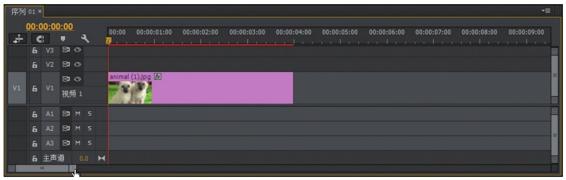
图3-16 显示预览内容
03 配合使用Shift键,在项目窗口中依次选中animal (2).jpg~animal (30).jpg,然后将它们拖入时间轴窗口的视频1轨道上并对齐到animal (1).jpg的出点,如图3-17所示。
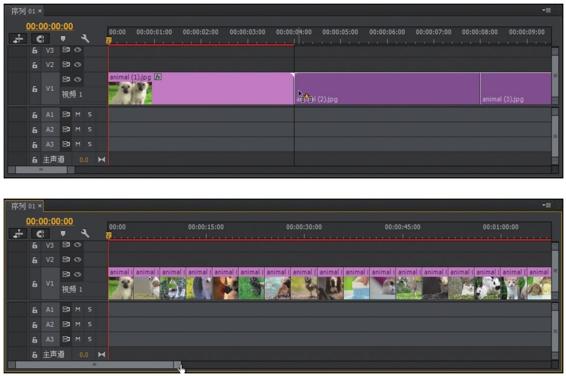
图3-17 加入所有图像素材
04 执行“文件→保存”命令或按“Ctrl+S”快捷键,对编辑项目进行保存。
© 2025 Copyright: kuaikuaixuan.com
京ICP备14015652号-3
网址导航